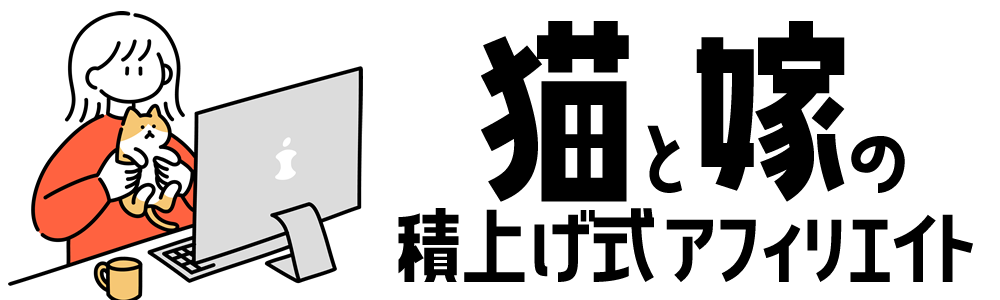SIRIUSシリウスサイトを作っていく過程で絶対にカスタマイズしておきたいのが、このサイトデザインの背景と文字色の設定です。
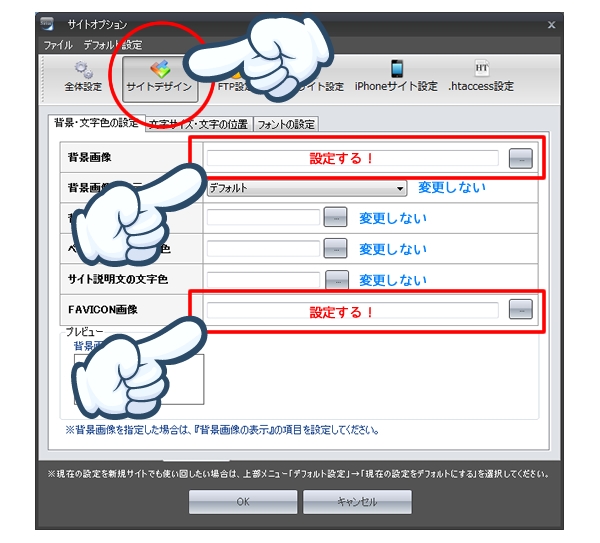
文字色は、最終的なデザインのカスタマイズのときにやれば良いかと思いますが、まずは「背景画像」だけは変更しておきましょう。
SIRIUSシリウスサイトの背景画像の変更
背景画像の変更には、SIRIUSシリウス ⇒ サイトオプション ⇒ サイトデザイン ⇒ 背景・文字色の設定内をカスタマイズしていきます。
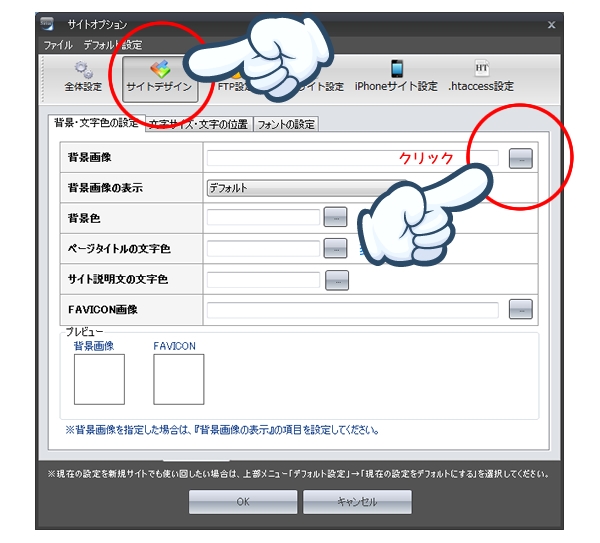
上図のクリックポイントを押せば、SIRIUSシリウスに最初からインストールされている背景画像が立ち上がりますので、あとはサイトのイメージにある背景画像を設定してプレビューでイメージを確認してみましょう。
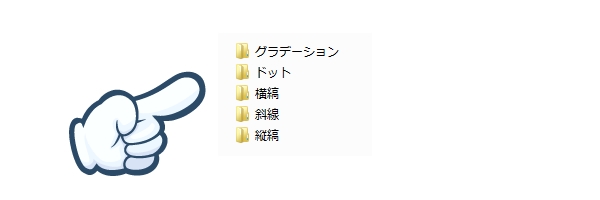
SIRIUSシリウスでファビコンを設定する方法
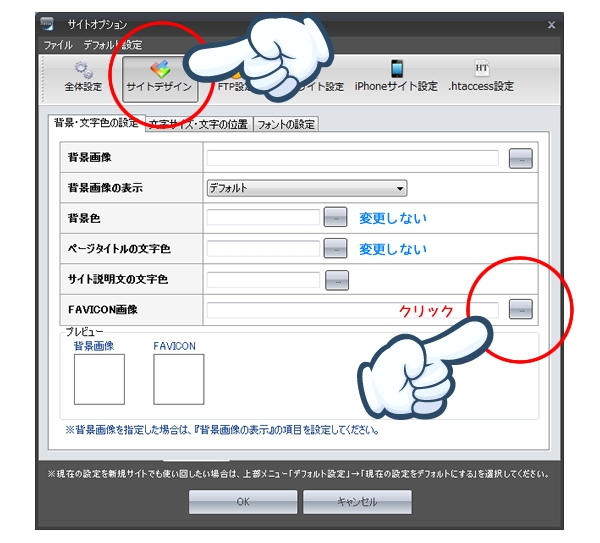
続いてファビコンの設定についてですが、先ほどと同様で、SIRIUSシリウス ⇒ サイトオプション ⇒ サイトデザイン ⇒ 背景・文字色の設定内のFAVICON画像を設定します。
ファビコン画像を最初から用意しておかないといけないので、まだ準備が出来ていないようであれば、あとで設定しても良いかと思いますが、
ファビコンがあるかないかで、結構サイトのクオリティが変わりますので必ず設定するようにしましょう。
ファビコンを作りたい方は、以下のサイトが便利です。
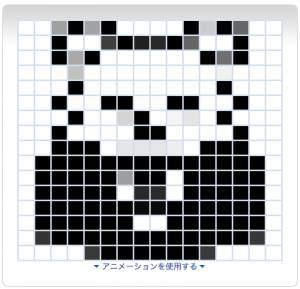
元になる画像を用意しておけば、読み込むだけでもファビコンを作成してくれます。
SIRIUSのサイトオプション内の「背景・文字色の設定」はとりあえず、これで終了です。
続いて、サイトデザインの「サイトデザイン>文字サイズ・文字の位置」をご覧ください。
[aside type=”boader”]SIRIUS(シリウス)を使ってのホームページ作成のメニューはコチラをご覧ください。[/aside]